Cómo habilitar las etiquetas de la barra de tareas y la función ‘nunca combinar’ en Windows 11

Microsoft finalmente está listo para abordar una de las quejas más populares relacionadas con la barra de tareas de los clientes de Windows 11 a medida que el sistema operativo se acerca a su segundo cumpleaños. La compilación de vista previa de Windows 11 lanzada durante un discurso de apertura en la conferencia de desarrolladores Build 2023 trae las etiquetas de barra de tareas muy solicitadas y la capacidad de desagrupar aplicaciones en ejecución (la opción «nunca combinar»). Esto es lo que necesita saber sobre estas funciones y cómo habilitarlas.
Etiquetas de la barra de tareas de Windows 11 y desagrupación
Las etiquetas de la barra de tareas y la desagrupación están disponibles en la compilación 23466 de Windows 11 (canal de desarrollo). Sin embargo, aunque Microsoft anunció públicamente estas dos características tan esperadas, no están disponibles para todos los expertos con la última versión de Dev. Aquí se explica cómo forzarlos a habilitarlos si esperar no es su opción.
- Descargue la aplicación ViVeTool de GitHub y extraiga los archivos en una carpeta conveniente y fácil de encontrar.
- Presione Win + X y seleccione Terminal (Administrador) .
- Cambie la Terminal de Windows al perfil del símbolo del sistema con el acceso directo Ctrl + Shift + 2 o haciendo clic en el botón de flecha hacia abajo en la parte superior de la ventana.
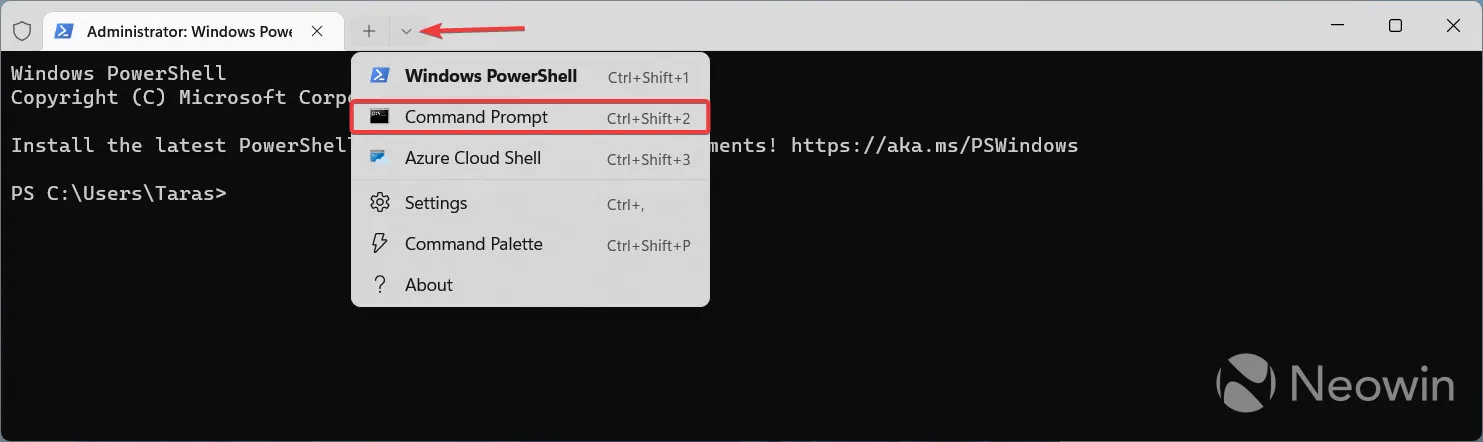
- Navegue a la carpeta que contiene los archivos de ViveTool usando el comando CD . Por ejemplo, si colocó ViveTool en C:\Vive, escriba CD C:\Vive .
- Escribe vivetool /enable /id:29785186 y presiona Enter .
- Reinicia tu computadora.
Ahora puede activar la opción Nunca combinar y las etiquetas de la barra de tareas. Para hacerlo, dirígete a Configuración > Personalización > Barra de tareas > Comportamientos de la barra de tareas . Desplácese hacia abajo y seleccione la opción que necesita en el menú desplegable Combinar botones y etiquetas de la barra de tareas :
- Siempre : la opción predeterminada sin etiquetas (solo iconos).
- Cuando la barra de tareas está llena : esta opción habilita las etiquetas y las oculta cuando llena toda la barra de tareas con aplicaciones.
- Nunca : las etiquetas de la barra de tareas siempre están visibles.
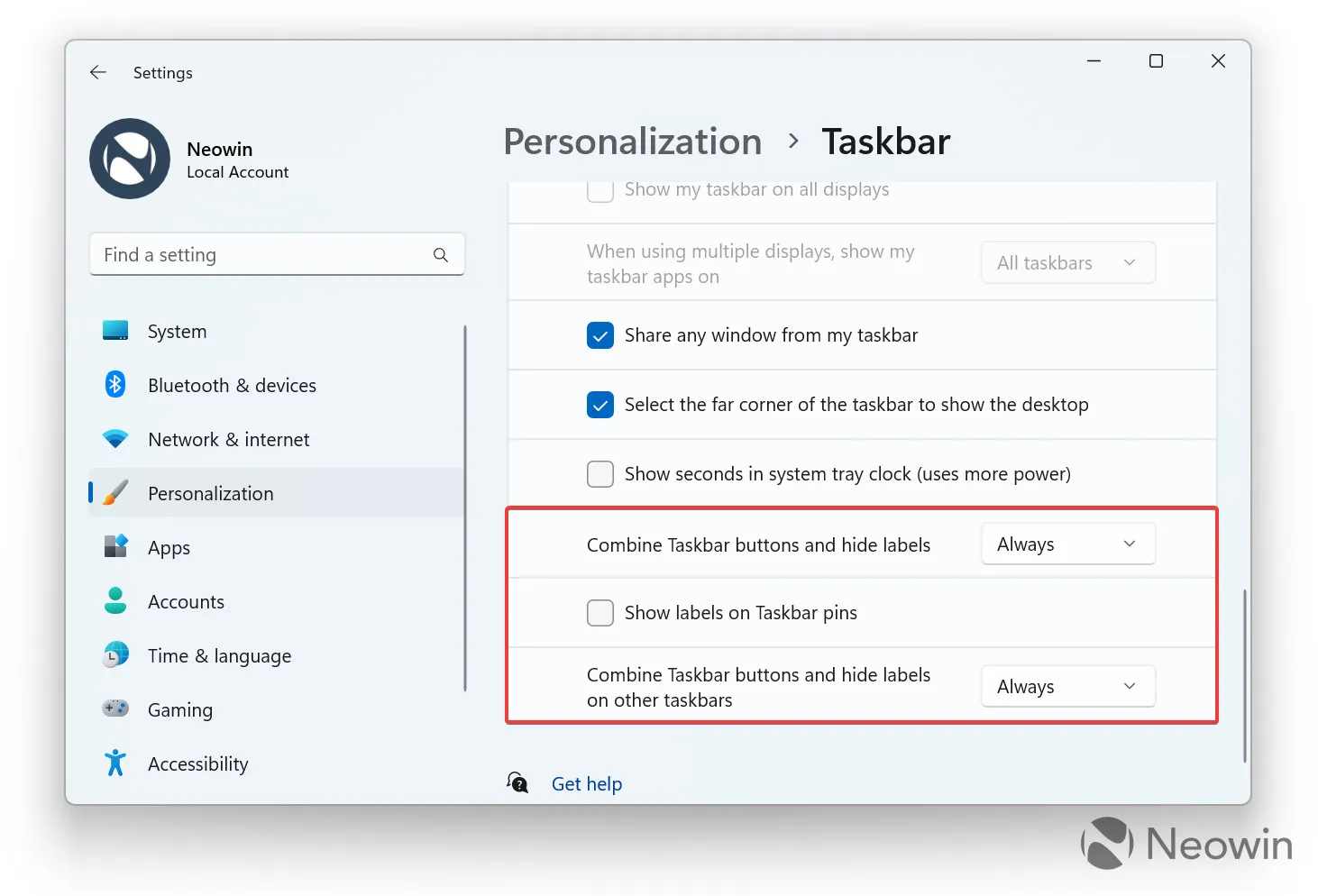
Vale la pena señalar que Windows 11 también recibió un conmutador separado para mostrar etiquetas para aplicaciones ancladas que no se ejecutan. De forma predeterminada, la opción Nunca combinar habilita las etiquetas solo para los programas abiertos, dejando los pines en el modo de solo ícono. Para cambiar eso, coloque una marca de verificación junto a la opción Mostrar etiquetas en pines de la barra de tareas .
Tenga en cuenta que ejecutar compilaciones de vista previa inestables de Windows 11 para su computación diaria no es una muy buena idea: puede encontrar errores y problemas bastante graves. Las funciones actualmente disponibles en las compilaciones de desarrollo se esperan en el canal estable en la segunda mitad de este año . Alternativamente, puede optar por aplicaciones de terceros como Start11 o StartAllBack.
¿Cuál opción prefieres? ¿Combinado o nunca combinado con etiquetas? Háganos saber en los comentarios.
Fuente: @ PhantomOfEarth | Gorjeo



Deja una respuesta